0成本把你的小米路由器改造成BT&百度云下载机
创作立场声明:万字长文,细致入微的教程,且看且珍惜!
追加修改(2020-05-14 08:46:50):
mixbox作者更新了安装指令,替换掉PUTTY登陆后输入的指令:
sh -c "$(curl -kfsSl https://monlor.coding.net/p/mbfiles/d/mbfiles/git/lfs/master/install.sh)" && source /etc/profile &> /dev/null
如果mixbox工具箱安装成功后刷不出插件列表,按下面办法修改【插件下载源】
用putty登陆mixbox,进入03工具箱管理—01更换工具箱下载源,复制下面的网址填入后回车。
https://monlor.coding.net/p/mbfiles/d/mbfiles/git/raw/master
返回就OK了
追加修改(2020-04-07 21:41:15):
如果mixbox工具箱安装成功后刷不出插件列表,按下面办法修改【插件下载源】
用putty登陆mixbox,进入03工具箱管理—01更换工具箱下载源,复制网址填入后回车。 返回就OK了
上一篇推文,安利了将小米路由器HD改造成私有云的经验,收获上千收藏。有值友回复不过瘾,其实还有更有趣的玩法——将小米路由器改造成支持BT/磁力链/百度云的离线下载机。如果你愿意付一杯咖啡钱,还能开启远程操控模式,在公司添加种子,回家享受电影盛宴(甚至随时随地用手机操作)。
众所周知某些不可抗拒的因素,PC平台的迅雷下载电影时会遭到屏蔽,大部分种子已无法下载。小米路由器内置的官方下载功能也出现无速度的窘境。这篇文章教大家如何通过第三方工具箱安装BT插件,让小米路由器重获新生。
文章所实现功能经过作者的小米路由器HD亲测,理论上支持小米路由器全系列型号。
惯例先列出教程大纲导图
01.安装MIXBOX工具箱
mixbox是一款国人开发、免费的小米路由器插件工具箱。内置30余款第三方插件,包含VSFTP、AliDDNS、Transmission等强大的工具。工具箱采用命令行管理,虽然没有图形界面直观,但运行稳定,操作逻辑简单,容易上手。后面的BT插件等有基于网页的图形界面,不用担心。
小米路由器需要开启SSH才能安装MIXBOX工具箱。包括刷开发版固件、开启SSH的详细步骤,上一篇教程已经细致阐述,点击这里链接。注意不同的是,步骤3中的安装命令改用本篇下面的。
这篇教程涉及到很多的帐号密码,建议用记事本记录下来,方便调用。
3.1到百度搜索免费下载putty(win客户端)登陆器,安装后启动,输入路由器IP地址 192.168.31.1,点击OPEN
3.2在命令行输入root,再输入步骤2.3的root密码,登陆成功看到雷总的ARE YOU OK提示
3.3复制下面的安装命令,在命令行按右键粘贴,回车
sh -c "$(curl -kfsSl https://dev.tencent.com/u/monlor/p/MIXBOX/git/raw/master/install.sh)" && source /etc/profile &> /dev/null
根据提示安装完mixbox,以后管理工具箱都用到putty。
(提示:登录时输入root及root密码,再输入 mixbox进入工具箱)。
mixbox极简使用指南
1.启动putty并登陆,输入 mixbox 回车,启动工具箱。
2.输入指令名称前数字序号来控制前进和后退。
3.根据提示配置参数回车提交。
4.『1』代表『是』/『0』代表『否』(大部分情况)
安装entware工具包
entware是一款基于openwrt设备的软件工具包,可以把它简单理解为iPhone上的cydia。下面部分插件需要运行在entware上。
在mixbox命令行上进入未安装的工具,找到entware并运行。
********* Entware ***********
[一款开源且强大的包管理工具,许多功能都通过它来实现]
启动entware服务[1/0] [回车即0]:1
请输入entware安装路径[回车即/userdisk/data/mixbox/.Entware]:
安装ONMP后,请勿安装工具箱插件HttpFile和KodExplorer
启动ONMP安装程序?[1/0] 1
【Entware】: 正在停止entware服务...
【Entware】: 停止成功,请运行source /etc/profile使配置生效!
【Entware】: 若要重置【entware】服务,删除/userdisk/data/mixbox/.Entware文件并启动即可
【Entware】: 正在启动entware服务...
【Entware】: 初始化entware服务...
【Entware】: 启动依赖entware的所有插件...
【Entware】: entware服务启动完成
02.安装下载工具插件
d.BT下载神器Transmission
简介:Transmission是一种BitTorrent客户端,特点是一个跨平台的客户端和简洁的用户界面。Transmission全称TransmissionBittorrent,由C语言开发而成(Mac OS上用的是Objective-C),硬件资源消耗极少,界面极度精简。支持包括Linux、Mac OS X等多种操作系统,以及WD MyBook、D-Link NAS、Synology等多种设备。支持GTK+、命令行、Web等多种界面。——摘自百度百科
Transmission经过简单配置就可以稳定运行在小米路由器上。mixbox命令行输入03,Transmission的序号。初始配置过程如下:
********* Transmission ***********
[一款BT下载神器]
启动transmission服务[1/0] [回车即1]:1
请输入端口号[回车即9099]:
请输入下载路径[userdisk/data/下载/]
启用认证用户[1/0][回车即1]:1
请输入用户名:设置登录帐号
请输入密码:设置登录密码
使用自定义高级UI[1/0][回车即1]:
重启transmission服务[1/0] [回车即1]:
【Transmission】: 正在停止transmission服务...
【Transmission】: 删除nat-start触发...
【Transmission】: 正在启动transmission服务...
【Transmission】: 启动transmission服务完成!
然后在内网浏览器输入地址:192.168.31.1:9099 进入插件(建议用谷歌浏览器,其他浏览器可能会401)。Transmission原生支持中文界面,使用习惯和普通的下载软件无异,用过BT和迅雷的用户都懂,不再赘述。
初次使用,需要点击小齿轮按钮设置文件保存路径。内置硬盘的小米路由器输入/userdisk/data/ ,外接存储的路由器/extdisks/sdb4/。
提速·添加tracker
最近迅雷客户端大量屏蔽电影电视剧的BT种子和磁力链,直接使用transmission也会出现没速度的情况。我们需要手动添加tracker解决。
tracker通俗的说是一个包含用户列表的清单节点。让世界上同时下载同一文件的用户能够快速配对实现加速下载。
如图,新建下载任务后,点击1-2-3(服务器)-4(增加tracker),把找到的tracker复制到对话框内即可。添加之后,根据种子热度,下载速度就能从几十K飙升到几MB(偶尔需要刷新界面才能看到最新速度)。
tracker需要定期从百度搜索获取(大概每月更新一次)。关键词:Torrent Tracker List 。一般以udp和http开头,理论上20个足够。
节流·修改分享率
BT下载完成后有一段上传分享资源的过程,我很赞成这种共享精神,但对于内置硬盘、并且家用的路由器,一来影响硬盘寿命,二来降低了网速。我们可以修改分享率,压缩分享时间达到『公德』和『私享』的平衡。
点击Transmission界面的小齿轮进入设置,带宽限制,选中『当种子的分享率达到这个数时,自动停止做种』,根据情况调节,我通常设置为1。
e.轻量级下载器 Arial2
相对Transmission,作者更建议用Arial2做常规的HTTP和FTP下载工具,占用资源少,简单快捷。而用作BT需要复杂的修改配置才能高速下载,对新手不友好。Arial2在远程使用时优势更大,例如在公司给家里路由器添加一个ISO下载链接,回家就可以给电脑安装新系统。或者为了环保不开电脑离线挂机。否则用PC迅雷更方便。如果你很少使用HTTP/FTP下载方式,可以跳过这一段。
Aria2是一款基于命令行的轻量级下载工具,支持HTTP/FTP/BT/磁力链等下载协议。Aria2不带操作界面,但很多大神自制了UI,常见的有AriaNg、Aria2WebUI等。基于网页的UI,使得arial2能运行在全平台,只要能连接服务器,甚至在手机端也可使用。
Aria2的安装与使用介绍
和Transmission一样,在mixbox未安装的插件中进入安装。
********* Aria2 ***********
[Linux下一款高效的下载工具]
启动aria2服务[1/0] [回车即1]:1
修改aria2端口号(6800)?[1/0] 0
修改aria2配置文件保存地址:/userdisk/data/,外接存储的路由器/extdisks/sdb4/
请输入aria2外网访问配置[1/0][回车即1]:1
【Aria2】: 正在停止aria2服务...
【Aria2】: 删除nat-start触发...
【Aria2】: 正在启动aria2服务...
【Aria2】: 加载aria2配置...
【Aria2】: 添加nat-start触发事件...
【Aria2】: 启动aria2服务完成!
【Aria2】: 访问[http://192.168.31.1/backup/log/aria2]管理服务
【Aria2】: jsonrpc地址:http://192.168.31.1:6800/jsonrpc
安装完毕,打开浏览器,输入网址http://192.168.31.1/backup/log/aria2 ,这是arial2内置的网页UI界面。使用方法也很简单,点击『添加』按钮,粘贴下载链接即可。注意HTTP/FTP的下载链接结尾必须是一个文件,如.iso/.mkv/.mp3等等,否则无法下载。在设置菜单里可以看到丰富复杂的设置选项,如果你有兴趣折腾,可以百度找到用Arial2提速BT下载的方法,我觉得用Transmission更方便,不再赘述。
f.百度网盘—BaiduPCS
看到『百度网盘』四字,你是不是以为盘里的藏品有救了?遗憾的告诉你,第三方网盘插件陆续受到百度打压,要么成为烈士,要么被限速限流。但好消息是,实测从网盘下载10M以下的文件时,能保持一定的可用性。也就是说,你可以把存在网盘上旧手机的相册批量保存到小米路由器上了。还有一个好消息,使用BaiduPCS上传中小文件不受限制,实测100MB的文件能跑满带宽成功上传;并且十几G的电影也支持极速上传。用来备份路由硬盘上的文件非常爽快。据小道消息(未经证实),开通网盘会员可以解锁下载速度限制,如果你有大量文件备份到路由器的需求,可以考虑。
BaiduPCS是一个开源免费的“网页版”多平台百度网盘下载加速工具,它跨平台支持 Windows、macOS、Linux、Android 系统。能让你轻松在公网的服务器、家里局域网的 NAS 或各种长期开机的设备上搭建一个属于你自己专用的百度网盘下载服务。
BaiduPCS安装与使用介绍
********* BaiduPCS ***********
[第三方百度网盘web客户端,基于Go语言]
启动baidupcs服务[1/0] [回车即1]:1
请输入baidupcs外网访问配置[1/0][回车即1]:
重启baidupcs服务[1/0] [回车即1]:1
【BaiduPCS】: 正在停止baidupcs服务...
【BaiduPCS】: 正在启动baidupcs服务...
【BaiduPCS】: 启动baidupcs服务完成!
【BaiduPCS】: 请在浏览器打开地址:http://192.168.31.1:5299
【BaiduPCS】: 注意登陆成功后先设置下载路径,例如:/userdisk/data/mixbox/下载
安装完毕,用浏览器打开地址,看到BaiduPCS的登录页,需要注意的是,最近用户密码登录不稳定,需要用BDUSS的方式登录。
BDUSS是一个缓存于浏览器上的,等效于帐号密码的字符串。它是临时性的,清空缓存就会失效,所以不必担心安全问题(但外传有泄露风险)。
获取BDUSS的方式是使用谷歌内核的浏览器(如360、QQ等),打开百度首页,登录百度ID,在页面空白处右击鼠标,检查,application,cookies(baidu.com),右侧窗口的BDUSS,双击复制右侧整串字符。回到BaiduPCS网页登录。
BaiduPCS的界面和百度网盘相似,首次使用要点击右上角用户名处设置下载路径。将下载路径修改为/userdisk/data/下载,外置存储的路由器设为/extdisks/sdb4/。其他选项保持默认即可。使用方法和百度网盘大同小异。
03.进阶:远程控制
智能路由器和NAS的一大热点功能是远程控制。如果你也像作者一样,喜欢在单位远程下片,或者经常出差,为小米路由器配置远程下载功能是一个明智的选择。作者去年写过一篇文章,详尽介绍了操作过程。从工作原理到域名注册、配置,不妨移步到这个链接,按照 『四.开启公网IP”』『五.注册Aliddns域名』这2步操作。完成后回到这篇文章继续下一步。
g.绑定aliddns域名
域名注册生效、检查公网IP分配成功后,记录下accesskey获取的ID和KEY,继续往下看。
登陆mixbox,安装AliDDNS插件,进入配置。
********* AliDDNS ***********
[动态将你的路由器IP绑定到域名]
启动aliddns服务[1/0] [回车即1]:1
修改aliddns配置?[1/0] 1
请输入aliddns访问ID:填入accesskeyID
请输入aliddns访问密钥:填入key
请输入aliddns域名[例如@.mixbox.com或www.mixbox.com]:填入你的域名
请输入aliddns检查分钟间隔(建议10)[回车即10]:10
【AliDDNS】: 正在停止aliddns服务...
【AliDDNS】: 正在启动aliddns服务...
【AliDDNS】: 启动aliddns服务完成!
回到mixbox主页,【更新域名】处,地址显示正常就代表配置成功。
此时,arial2的远程访问功能已经生效。方法:浏览器打开http://aria2c.com,这个UI也支持手机访问。点击网页右上角的小扳手图标,在JSON-RPC Path处输入http://你的域名:6800/jsonrpc 即可,就完成了配置。下载完成通知打开以后浏览器会弹出完成的提示;全局下载速度,最多同时任务数可以根据宽带酌情设置。
h.修改域名解析规则——实现远程访问(1)
在万网设置域名解析A记录之后,我们需要为Transmission单独设置一个cname记录才能远程访问(转发端口)。不明白也没关系,跟着我操作。
登陆万网。点击右上角的“控制台”,找到“域名”,“解析”,“添加记录”,选择CNAME,下面添加一个前缀(如bt),记录值填步骤g设置的域名。
i.frp内网穿透——实现远程访问(2)
到这里离成功只有一步之遥。frp可以将内网应用(如Transmission和baiduPCS)的端口映射到公网iP上,实现远程访问。
frp 是一个可用于内网穿透的高性能的反向代理应用,支持 tcp, udp 协议,为 http 和 https 应用协议提供了额外的能力,且尝试性支持了点对点穿透。——转自百度
我们需要在mixbox上安装frpc和frps两个插件。frps是服务器,frps是客户端。先安装frps。
********* Frps ***********
[内网穿透工具Frp服务端]
技巧:回车表示默认或历史设置,-1表示还原默认或不启用
启动frps服务[1/0] [回车即1]:1
修改frps配置信息?[1/0] 1
请输入frps运行端口号[回车即7000]:
请输入frps的udp端口号[回车即7001]:
请输入frps的kcp配置[1/0][回车即1]:
请输入frps用于http穿透的端口号[回车即90]:
请输入frps用于https穿透的端口号[回车即91]:
请输入frps访问密钥:设置一个密钥
请输入frps子域名:输入设置aliddns时的第一个域名(不是为Transmission设置那个)
是否启用frps的web控制面板?[1/0] 1
请输入frps控制面板端口号[回车即7500]:7500
请输入frps控制面板用户名:设置帐号
请输入frps控制面板密码:设置密码
请输入frps外网访问配置[1/0][回车即1]:1
【Frps】: 正在停止frps服务...
【Frps】: 删除nat-start触发...
【Frps】: 正在启动frps服务...
【Frps】: 添加nat-start触发事件...
【Frps】: 启动frps服务完成!
********* Frpc ***********
[内网穿透工具,相对于ngrok资源占用较多]
启动frpc服务[1/0] [回车即1]:1
1.[0.9.3] 2.[0.17.0] 3.[0.20.0]
请选择frpc运行版本(回车不修改,默认最新):
修改frpc服务器(192.168.31.1)?[1/0] 1
请输入frpc服务器:192.168.31.1
请输入frpc服务器端口:7000
请输入frpc服务器秘钥:输入frps访问密钥(上一步设置的)
请输入frpc的tcp_mux配置(true/false):
请输入frpc的user配置:
请输入frpc的协议配置protocol:
添加frpc穿透配置?[1/0] 1
请输入frpc名称:baidupcs
请输入frpc类型(1.http 2.tcp):1
请输入frpc本地ip(回车默认192.168.31.1):
请输入frpc本地端口:5299
请输入frpc域名(自动识别子域名或自定义域名):输入申请AliDDNS时设置的第一个域名
确定要添加配置:baidupcs,http,192.168.31.1,5299,?[1/0] 1
添加完成,再添加一个?[1/0] 1
请输入frpc名称:transmission
请输入frpc类型(1.http 2.tcp):1
请输入frpc本地ip(回车默认192.168.31.1):
请输入frpc本地端口:9099
请输入frpc域名(自动识别子域名或自定义域名):输入为Transmission单独解析的域名
确定要添加配置:transmission,http,192.168.31.1,9099,?[1/0] 1
添加完成,再添加一个?[1/0] 0
删除frpc穿透配置?[1/0] 0
【Frpc】: 正在停止frpc服务...
【Frpc】: 正在启动frpc服务...
【Frpc】: 生成frpc配置文件
【Frpc】: 加载frpc配置:【transmission】启动为http/https自定义域名模式,域名:[]
【Frpc】: 加载frpc配置:【baidupcs】启动为http/https自定义域名模式,域名:[]
【Frpc】: 启动frpc服务完成!
设置完毕。至此全篇教程结束,可以享受外网甚至手机,随时随地远程下载了!为了方便操作,可以将地址添加到浏览器收藏夹。
Transmission的外网访问地址: http://你设置的第二个域名:90
Transmission的内网访问地址: http://192.168.31.1:9099
BaiduPCS的外网访问地址:http://你设置的第一个域名:90
BaiduPCS的内网访问地址:http://192.168.31.1:5299
Arial2的外网访问地址:http://aria2c.com/
Arial2的内网访问地址:http://192.168.31.1/backup/log/aria2
这篇教程用下班时间断断续续写了一个星期,文章很长,请收藏备用!
预告:下一篇是关于小米路由器的云办公同步盘搭建。
如果你想继续为小米路由器发掘新功能,请给我点赞+打赏+关注! 你的支持是我更新的动力。
你的支持是我更新的动力。


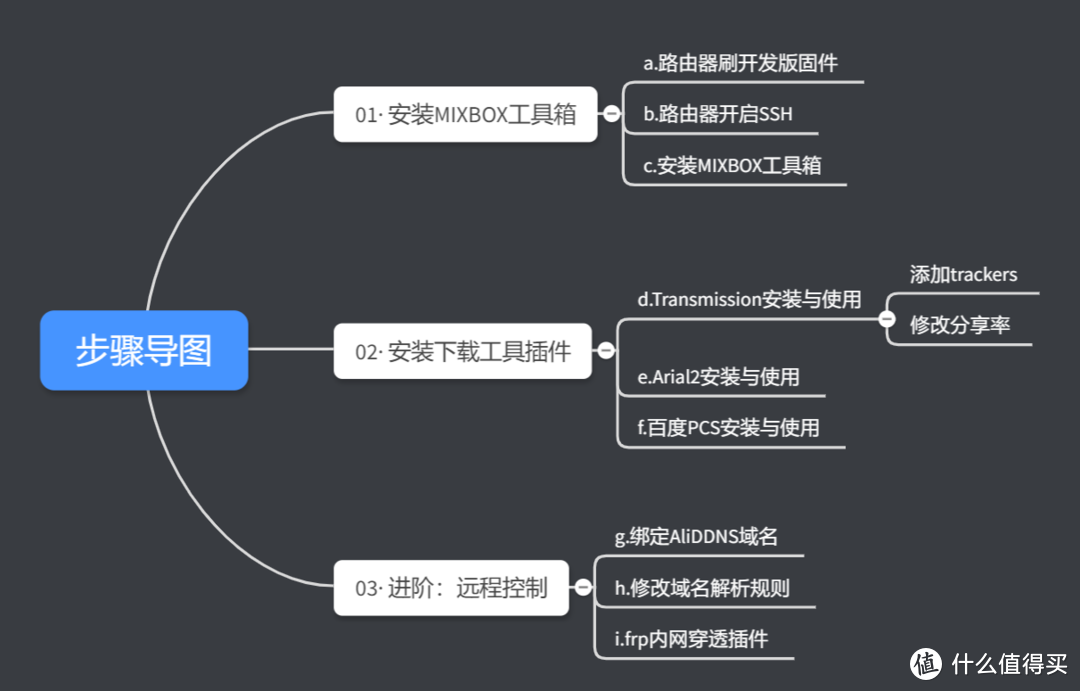
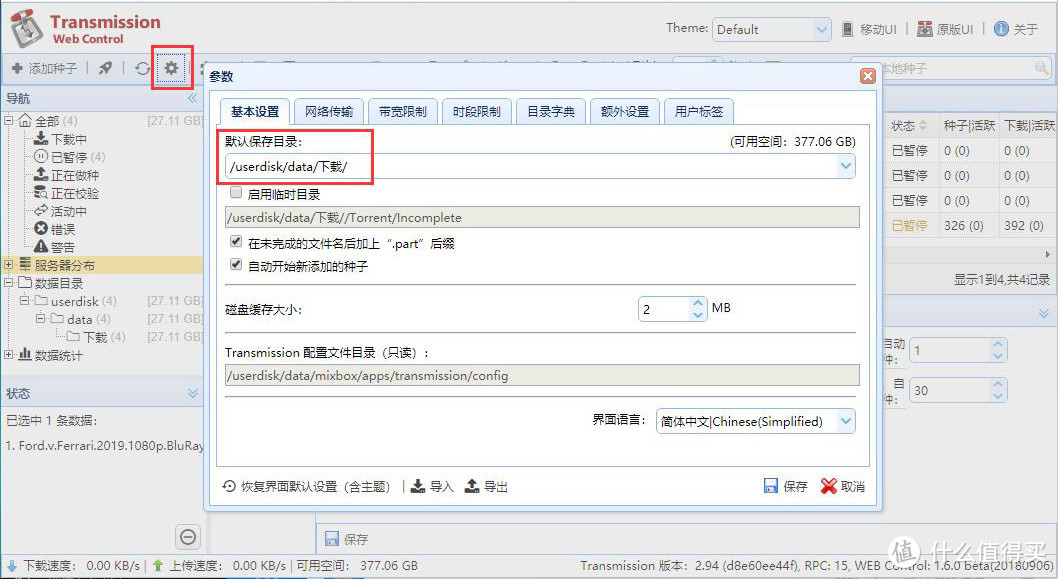
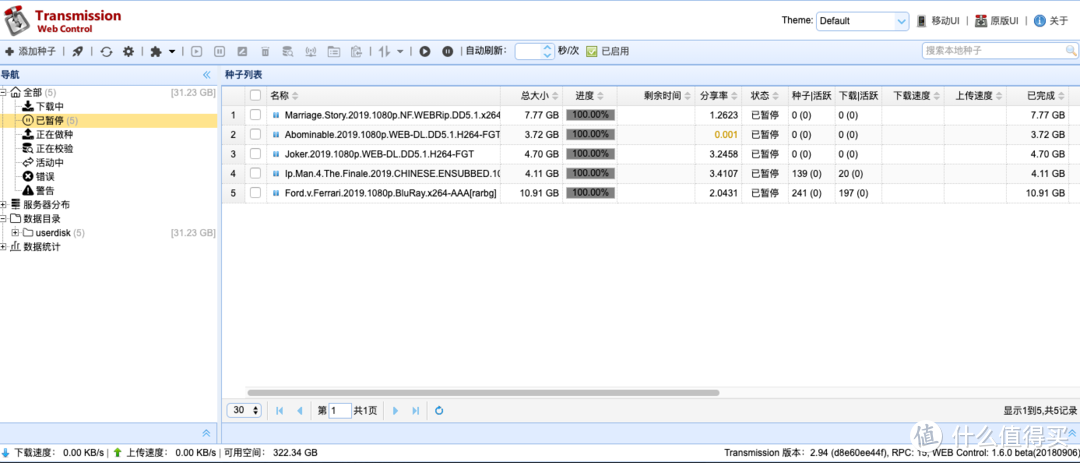
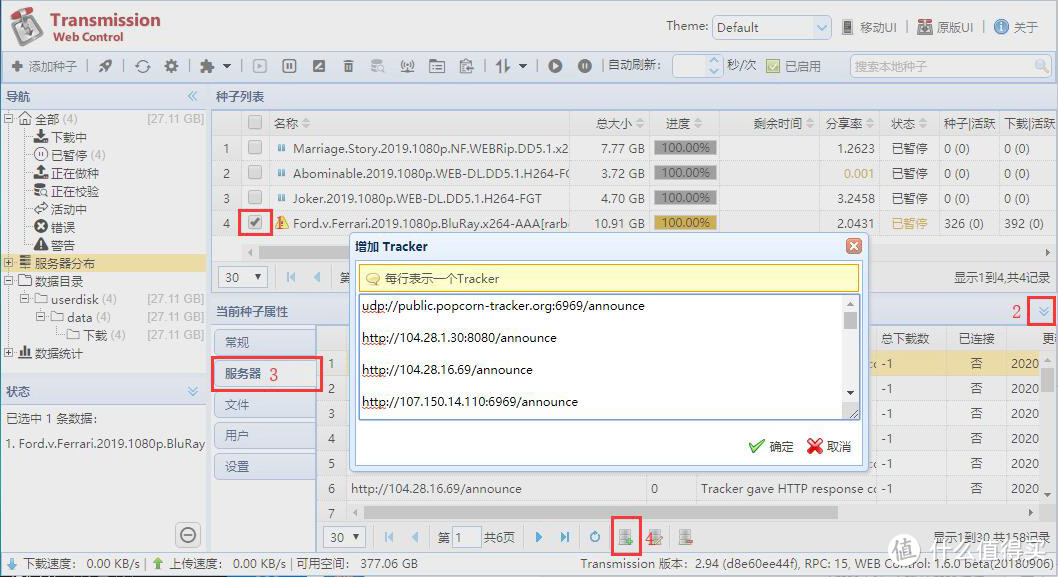
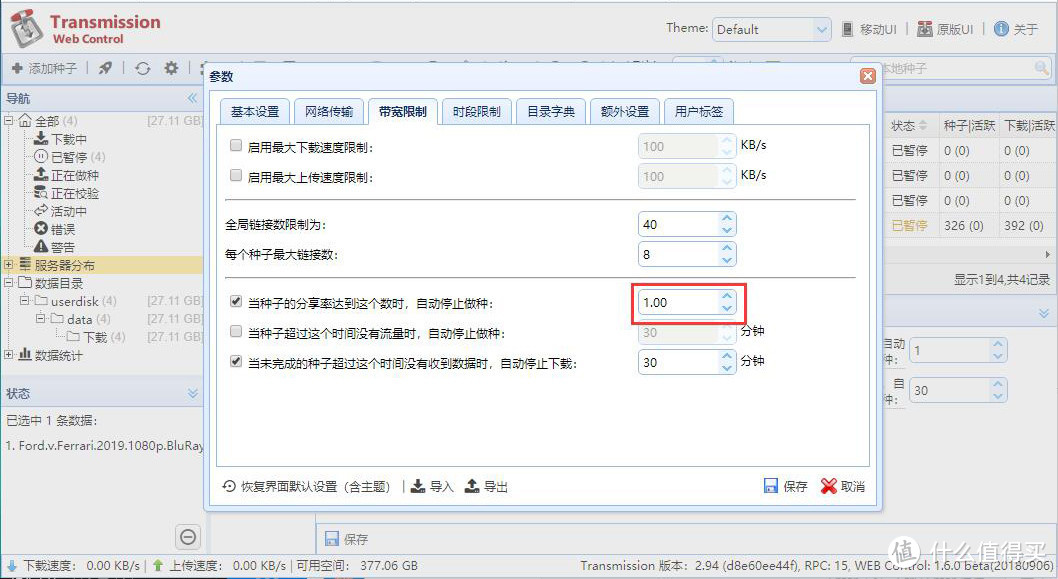
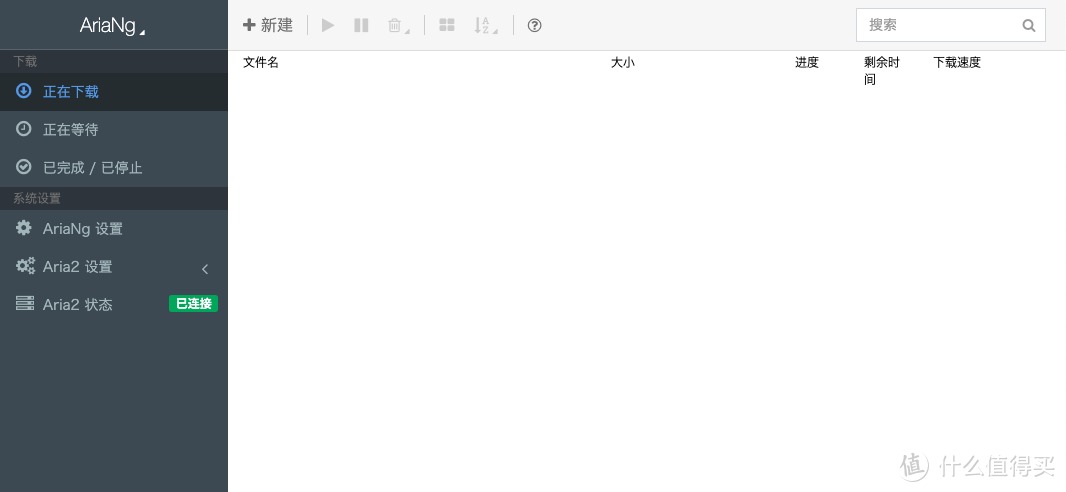
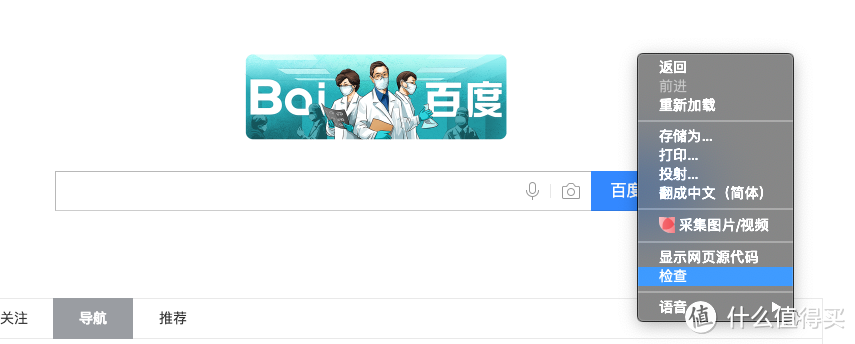
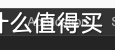
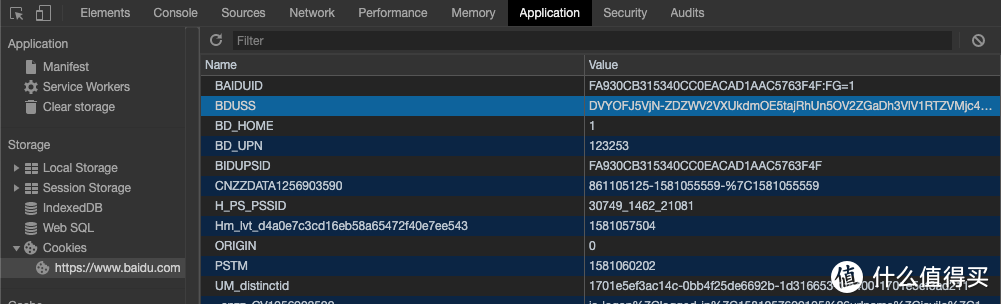
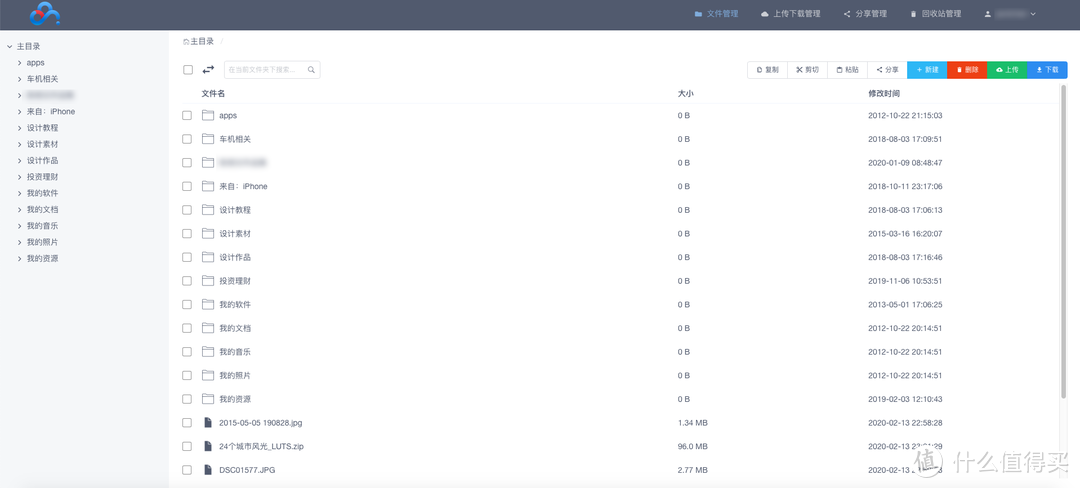
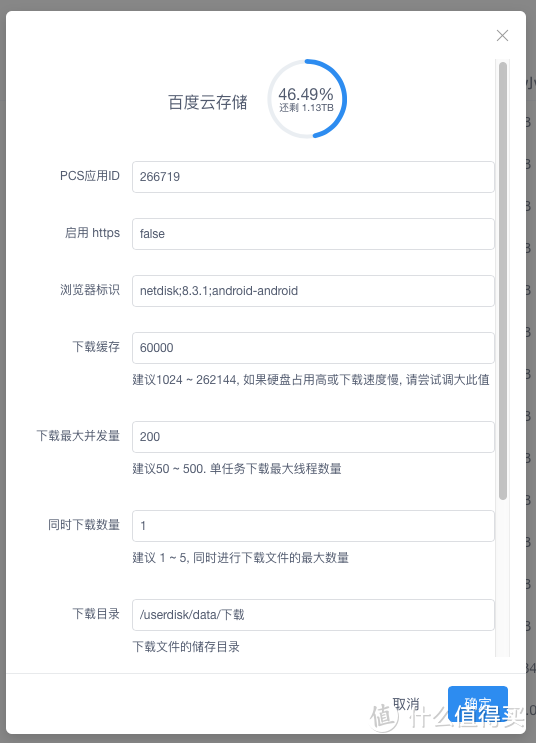
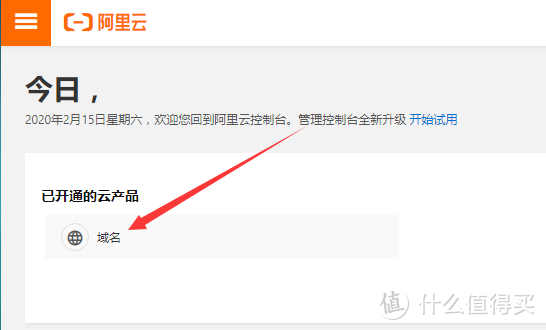
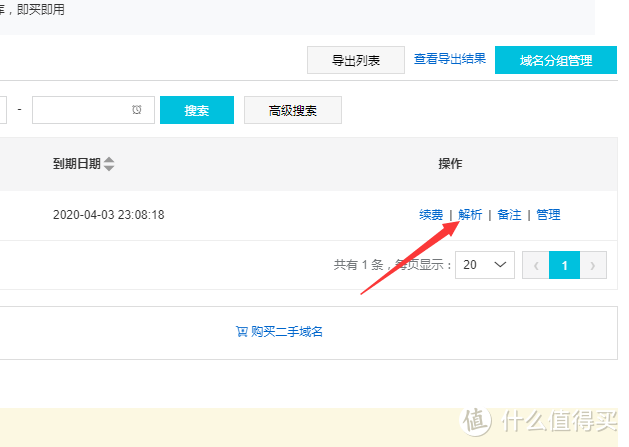
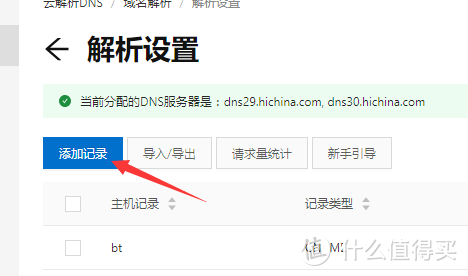
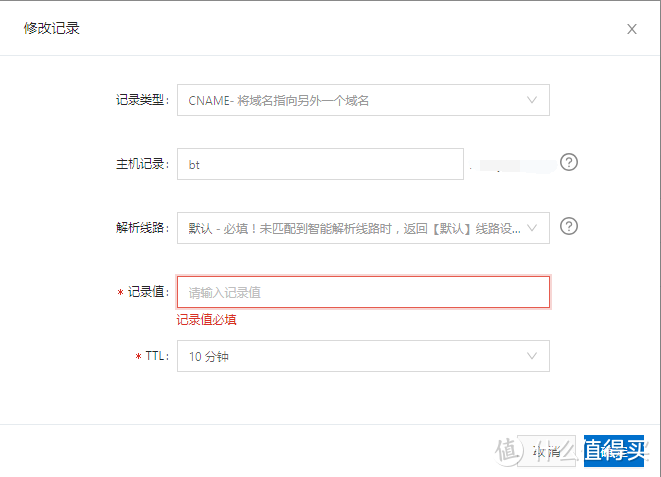
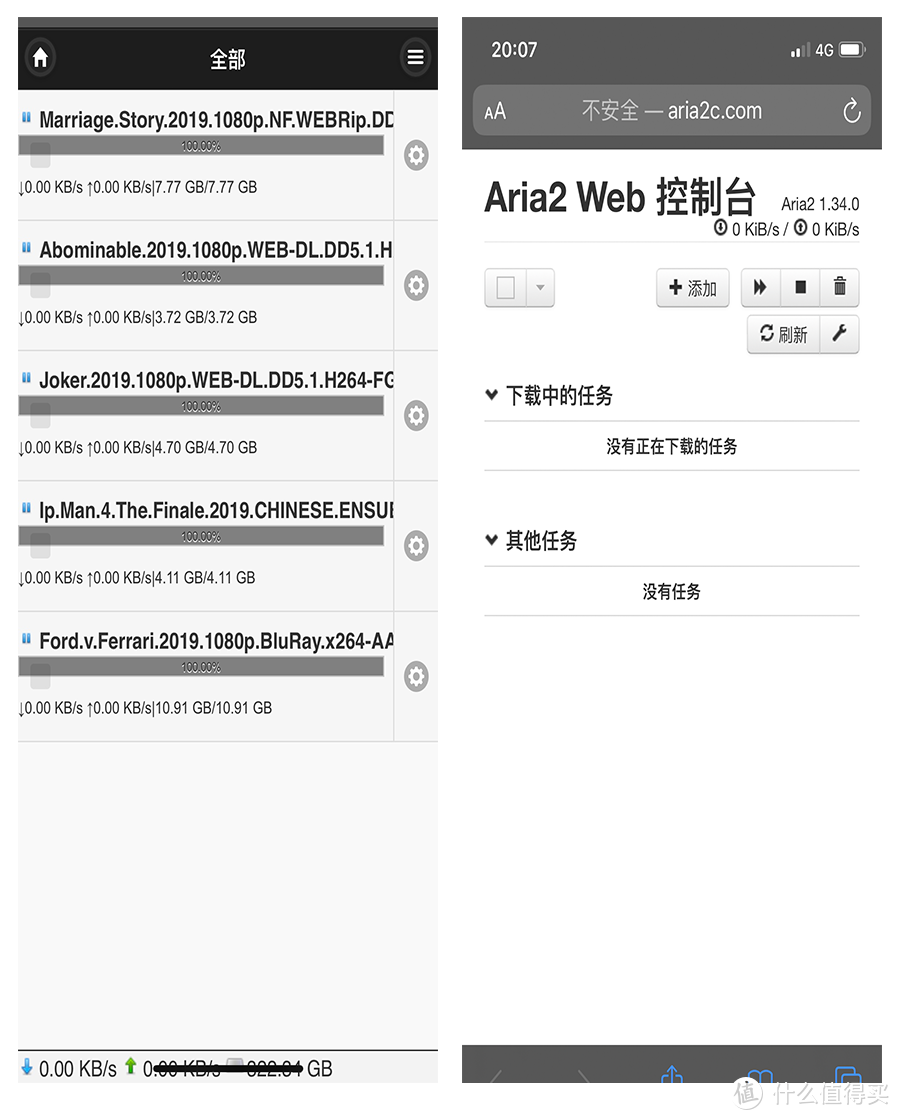



















































































ak747
校验提示文案
户外笑笑生
校验提示文案
涵洋
校验提示文案
杜先森酱
校验提示文案
一口一锅小布丁
校验提示文案
Exzzz
校验提示文案
air04
校验提示文案
不正方
校验提示文案
杜创
校验提示文案
syuika
校验提示文案
哲辙
校验提示文案
bigmao45
校验提示文案
hibaozhong
校验提示文案
醉卧天道
校验提示文案
flying1861
校验提示文案
samzhang
校验提示文案
消失的Mmx
校验提示文案
妖子
校验提示文案
墨几张
校验提示文案
先借一个亿
校验提示文案
wzpok
校验提示文案
txxxtxx
校验提示文案
阿修罗1529
校验提示文案
与岳
校验提示文案
Deathvampire
校验提示文案
嗯似懂非懂
校验提示文案
槽点真帝
校验提示文案
LoVe2sWp
校验提示文案
LoVe2sWp
校验提示文案
你是妖怪吧y
校验提示文案
笨笨眯眯鱼
校验提示文案
LoVe2sWp
校验提示文案
枯黄De叶
校验提示文案
好奇e猫
校验提示文案
段子手醉光阴
校验提示文案
woouou
校验提示文案
misnd
校验提示文案
校服U
校验提示文案
偏北就是我
校验提示文案
值友2098028110
校验提示文案